
ทำงานกับหน้าใน Swift Playground บน iPad
คุณสามารถเพิ่มหน้าไปยังหนังสือ Playground ของคุณเพื่อเพิ่มคุณสมบัติและช่วยจัดระเบียบโค้ดของคุณได้ คุณยังสามารถเปลี่ยนชื่อ จัดลำดับ ทำสำเนา หรือลบหน้าได้อีกด้วย
หน้าจะแสดงอยู่ในแถบด้านข้างของหนังสือ Playground ซึ่งจะเปิดขึ้นเมื่อคุณแตะ ![]() บริเวณด้านซ้ายบนสุด
บริเวณด้านซ้ายบนสุด
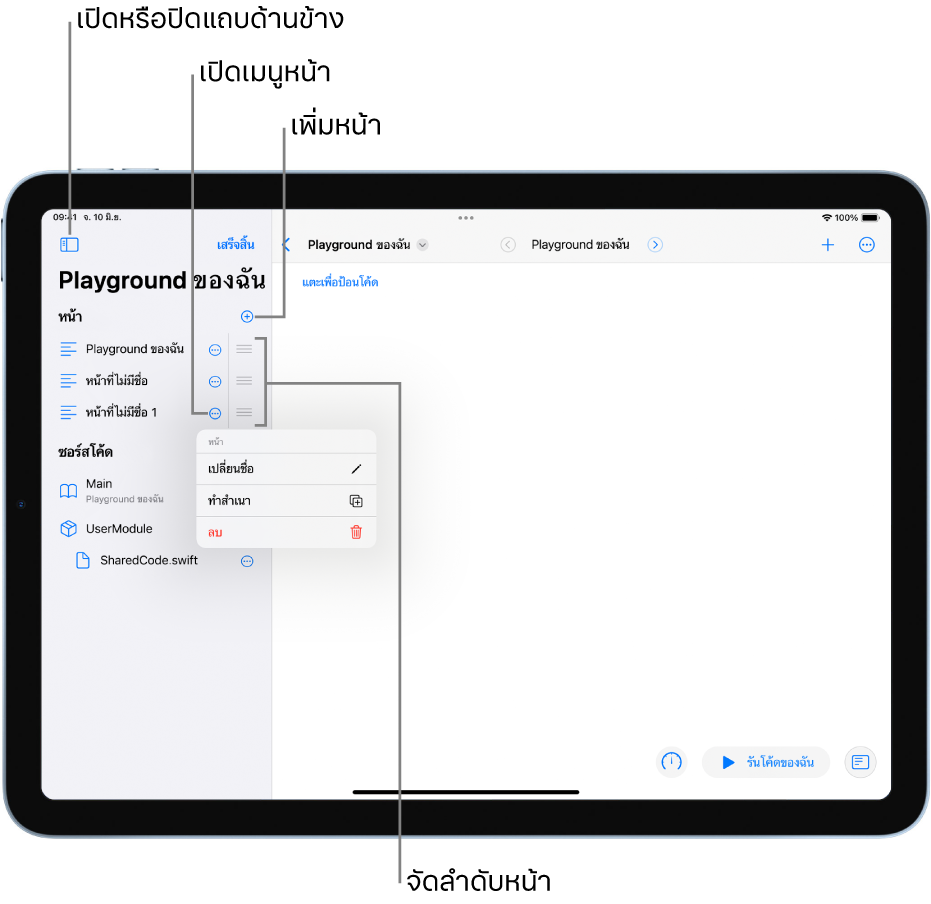
ไปที่หน้า
ในหนังสือ Playground ที่เปิดอยู่ในแอป Swift Playground ![]() บน iPad ของคุณ ให้ปฏิบัติตามวิธีใดๆ ต่อไปนี้:
บน iPad ของคุณ ให้ปฏิบัติตามวิธีใดๆ ต่อไปนี้:
ดูรายการของหน้าของหนังสือ Playground: แตะ
 ใกล้กับด้านซ้ายบนสุดเพื่อเปิดแถบด้านข้าง
ใกล้กับด้านซ้ายบนสุดเพื่อเปิดแถบด้านข้างไปที่หน้า: แตะหน้าในแถบด้านข้าง
เพิ่มหรือลบหน้า
ในหนังสือ Playground ที่คุณสร้างในแอป Swift Playground ![]() บน iPad ของคุณ ให้แตะ
บน iPad ของคุณ ให้แตะ ![]() เพื่อเปิดแถบด้านข้าง แล้วแตะ แก้ไข เหนือรายการหน้า จากนั้นปฏิบัติตามวิธีใดๆ ต่อไปนี้ในแถบด้านข้าง:
เพื่อเปิดแถบด้านข้าง แล้วแตะ แก้ไข เหนือรายการหน้า จากนั้นปฏิบัติตามวิธีใดๆ ต่อไปนี้ในแถบด้านข้าง:
เพิ่มหน้าใหม่: แตะ
 ถัดจากหน้า จากนั้นป้อนชื่อสำหรับหน้าใหม่
ถัดจากหน้า จากนั้นป้อนชื่อสำหรับหน้าใหม่ลบหน้า: แตะ
 ถัดจากหน้า แล้วเลือก ลบ
ถัดจากหน้า แล้วเลือก ลบถ้า
 ไม่แสดงขึ้นถัดจากหน้าหรือตัวเลือกลบไม่แสดงขึ้นในรายการตัวเลือกสำหรับหน้า นั่นหมายความว่าคุณไม่สามารถลบหน้านั้นได้
ไม่แสดงขึ้นถัดจากหน้าหรือตัวเลือกลบไม่แสดงขึ้นในรายการตัวเลือกสำหรับหน้า นั่นหมายความว่าคุณไม่สามารถลบหน้านั้นได้
เปลี่ยนชื่อหรือทำสำเนาหน้า
ในหนังสือ Playground ที่คุณสร้างบน iPad ของคุณ คุณสามารถเปลี่ยนชื่อหรือทำสำเนาหน้าได้
ในหนังสือ Playground ในแอป Swift Playground
 บน iPad ของคุณ ให้แตะ
บน iPad ของคุณ ให้แตะ  เพื่อเปิดแถบด้านข้าง
เพื่อเปิดแถบด้านข้างแตะ แก้ไข เหนือรายการหน้า จากนั้นปฏิบัติตามวิธีใดๆ ต่อไปนี้:
ตั้งชื่อหน้าใหม่: แตะ
 ถัดจากหน้า แล้วเลือก เปลี่ยนชื่อ จากนั้นป้อนชื่อใหม่
ถัดจากหน้า แล้วเลือก เปลี่ยนชื่อ จากนั้นป้อนชื่อใหม่การทำสำเนาหน้า: แตะ
 ถัดจากหน้า แล้วเลือก ทำสำเนา จากนั้นป้อนชื่อสำหรับสำเนา
ถัดจากหน้า แล้วเลือก ทำสำเนา จากนั้นป้อนชื่อสำหรับสำเนา
จัดลำดับหน้า
ในหนังสือ Playground ที่คุณสร้างบน iPad ของคุณ คุณสามารถจัดลำดับหน้าใหม่ได้
ในหนังสือ Playground ในแอป Swift Playground
 บน iPad ของคุณ ให้แตะ
บน iPad ของคุณ ให้แตะ  เพื่อเปิดแถบด้านข้าง
เพื่อเปิดแถบด้านข้างแตะ แก้ไข แล้วแตะค้างไว้ที่
 ถัดจากหน้าใดๆ จากนั้นลากเพื่อเปลี่ยนลำดับของหน้า
ถัดจากหน้าใดๆ จากนั้นลากเพื่อเปลี่ยนลำดับของหน้าเมื่อคุณดำเนินการเปลี่ยนแปลงไปยังลำดับหน้าจนเสร็จแล้ว ให้แตะ เสร็จสิ้น ที่มุมขวาบนของรายการ